用PS设计治愈系猫咪和女孩动态插画发布时间:暂无
本节课用到的软件是PS CC 2018,连上手绘板。
1.打开软件ps,将绘制好的线描草图文件打开,将参考的颜色放在上面可以直接吸取色块。
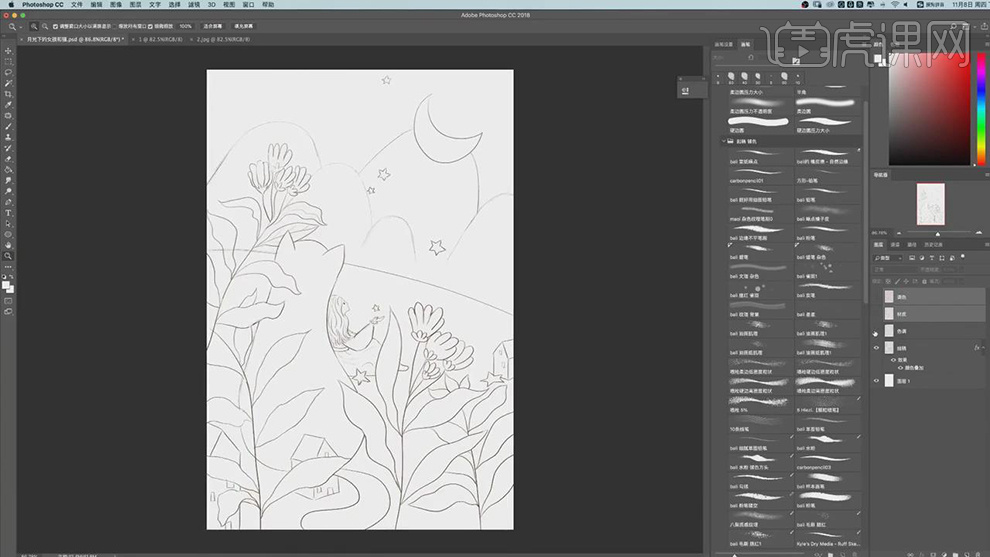
2.在新建一个组,在组下面在新建一个图层使用【画笔工具】选择深蓝色填充上深蓝色的背景。
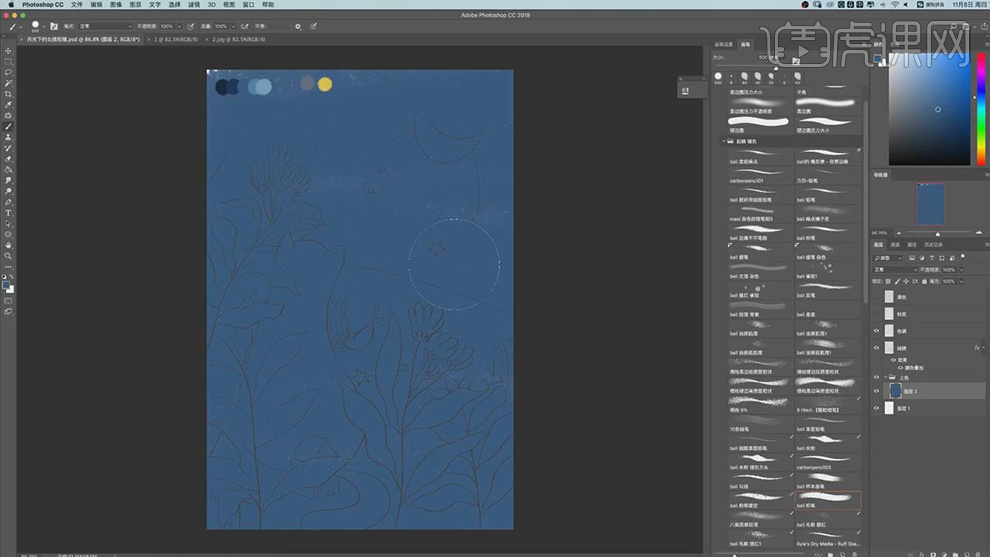
3.在新建一个图层使用【画笔工具】选择更深的蓝色给主题物填充上更深一点的蓝色。
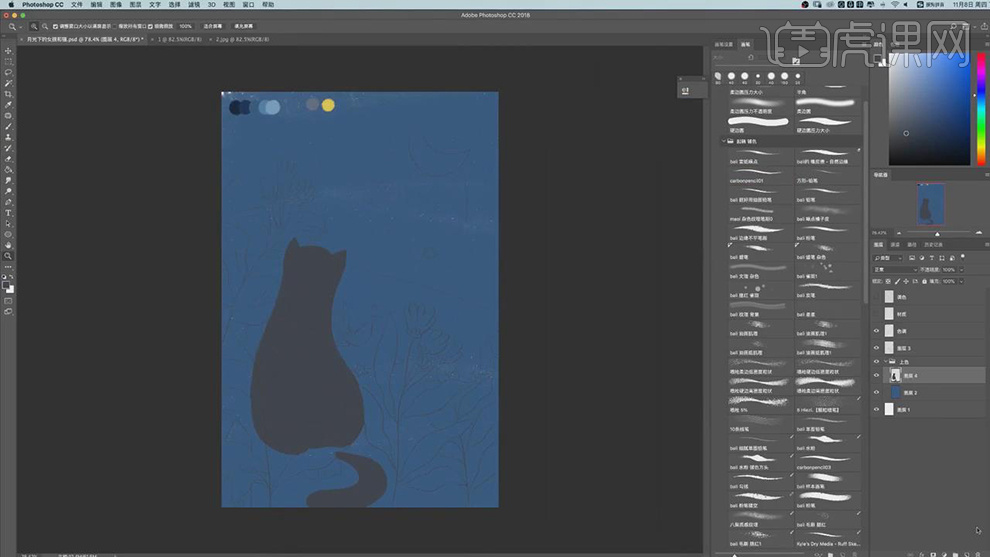
4.在新建一个图层选择黄色使用【画笔工具】给月亮和星星上填充上黄色。
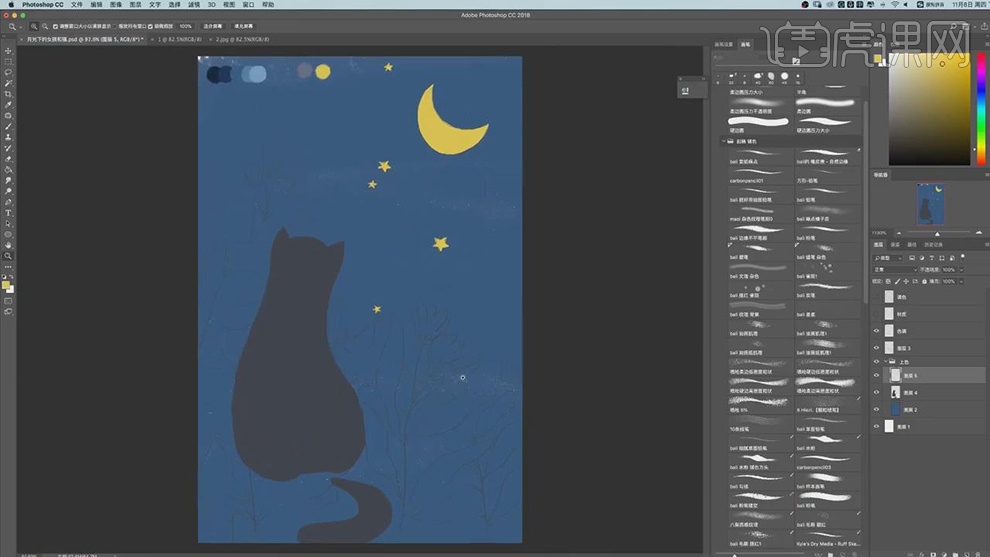
5.在新建一个图层放在背景图层的上面在选择深蓝色使用【画笔工具】给上半部分填充上蓝色。
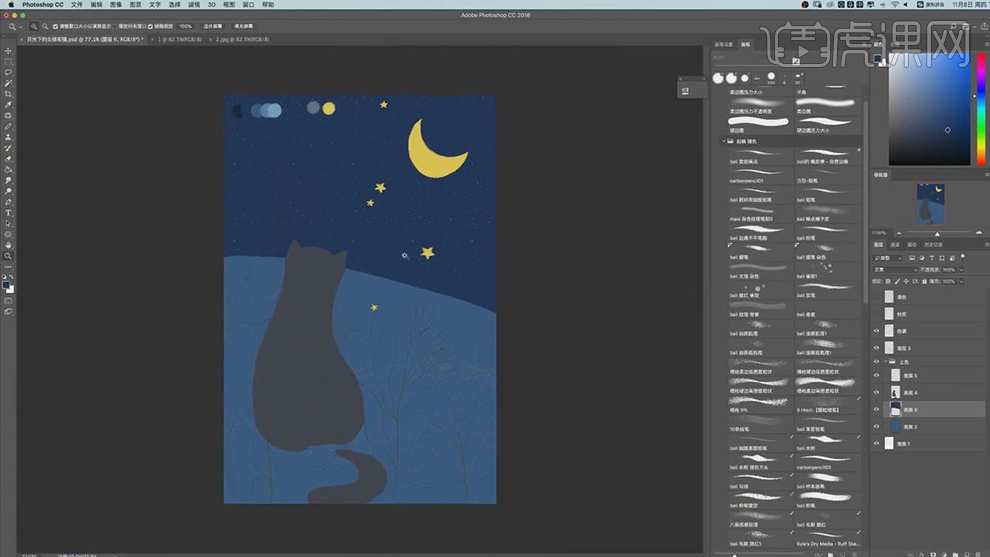
6.在分别新建图层选择浅蓝色在使用【画笔工具】给植物的叶子和茎上添加上颜色。
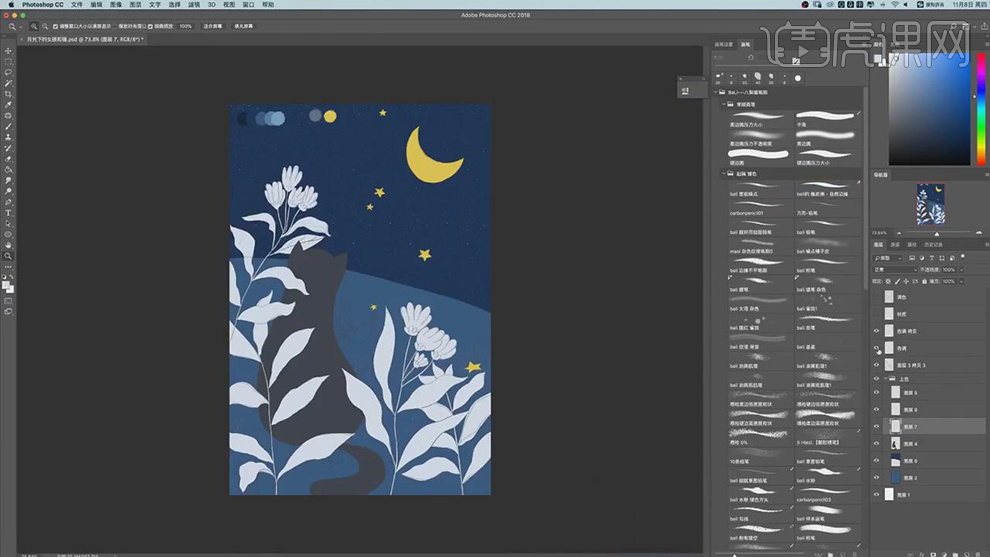
7.在分别新建图层使用【画笔工具】选择黄色给头发添加颜色,在使用浅蓝色填充衣服,在选择粉色给皮肤的部分添加上颜色。
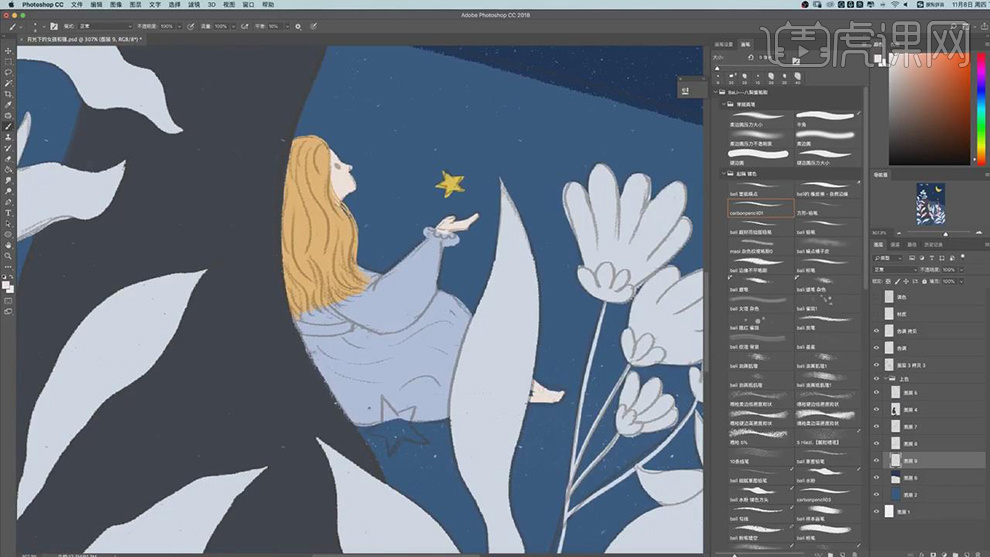
8.在新建图层使用【画笔工具】分别选择红色和浅蓝色给房子填充上颜色。
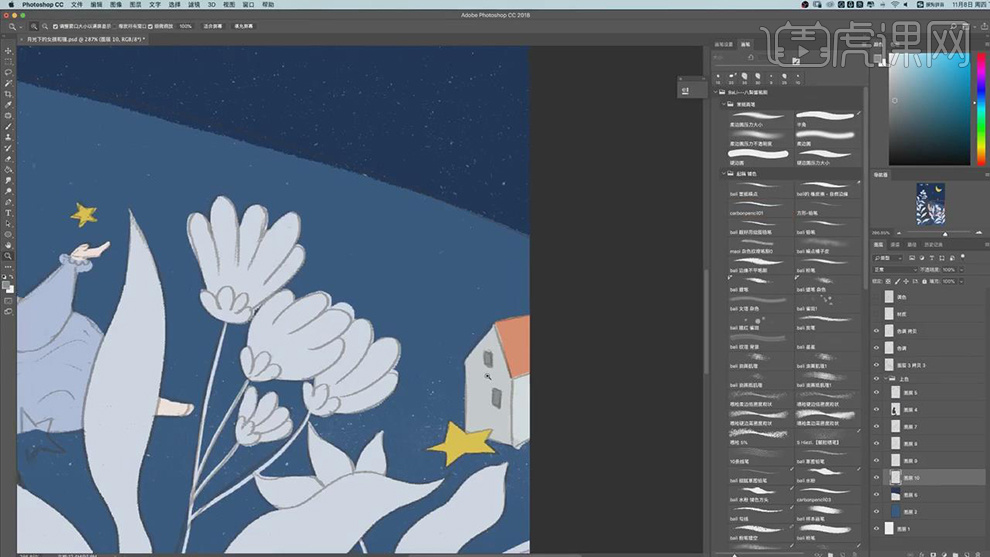
9.在分别新建图层使用【画笔工具】在选择红色和不同深浅的蓝色给房子填充上颜色。
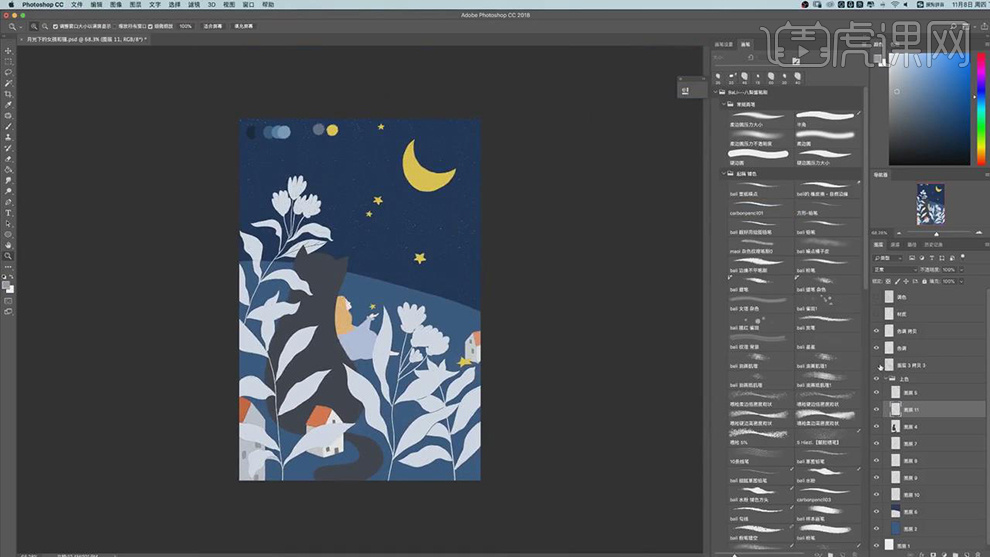
10.在给主题猫和背景的蓝色使用【色相/饱和度】对颜色进行调整。
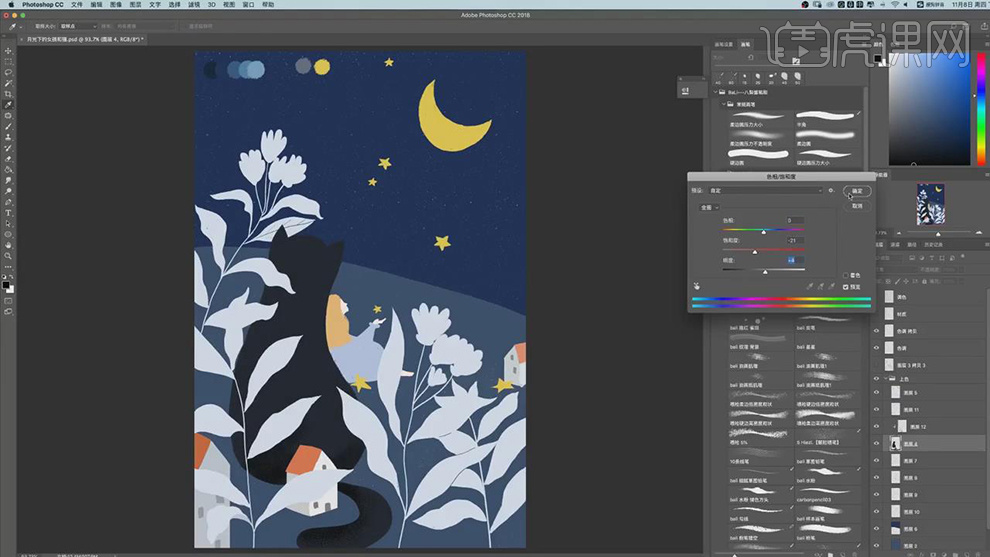
11.在给猫的图层新建剪切图层使用【画笔工具】将笔刷选择噪点的笔刷给猫的边缘添加上暗部,在新建剪切图层使用【画笔工具】选择浅黄色给耳朵处添加上反光。
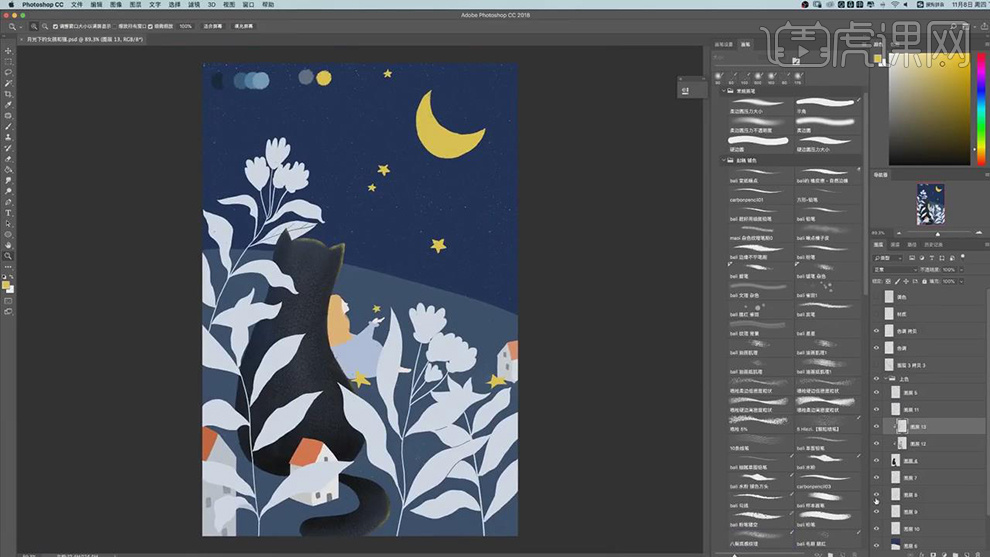
12.在给头发的图层在分别新建剪贴图层使用【画笔工具】分别添加上亮部和暗部的噪点,在使用【画笔工具】绘制出发丝。
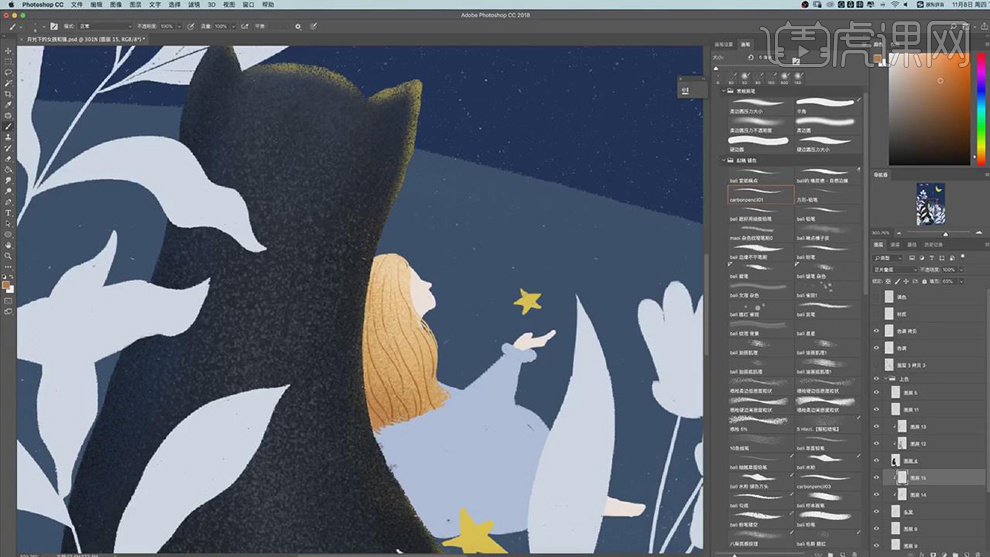
13.在给裙子的图层分别新建剪切图层使用【画笔工具】绘制出暗部的噪点,在使用【画笔工具】选择深蓝色绘制出裙子的褶皱线条。
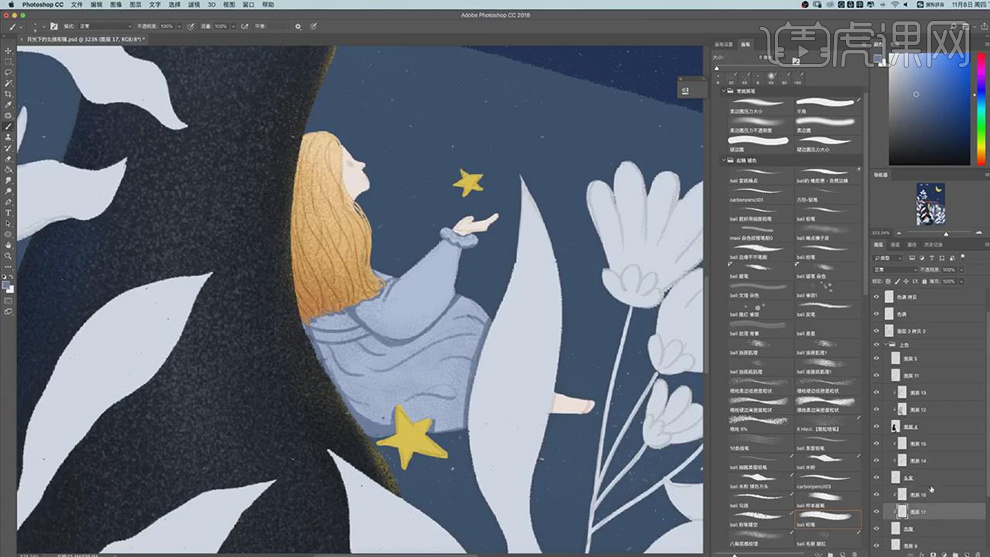
14.在给裙子上新建剪贴图层使用【画笔工具】在给边缘添加上黄色的反光,在给脸部新建剪切图层使用【画笔工具】添加上暗部的噪点在绘制出五官的线。
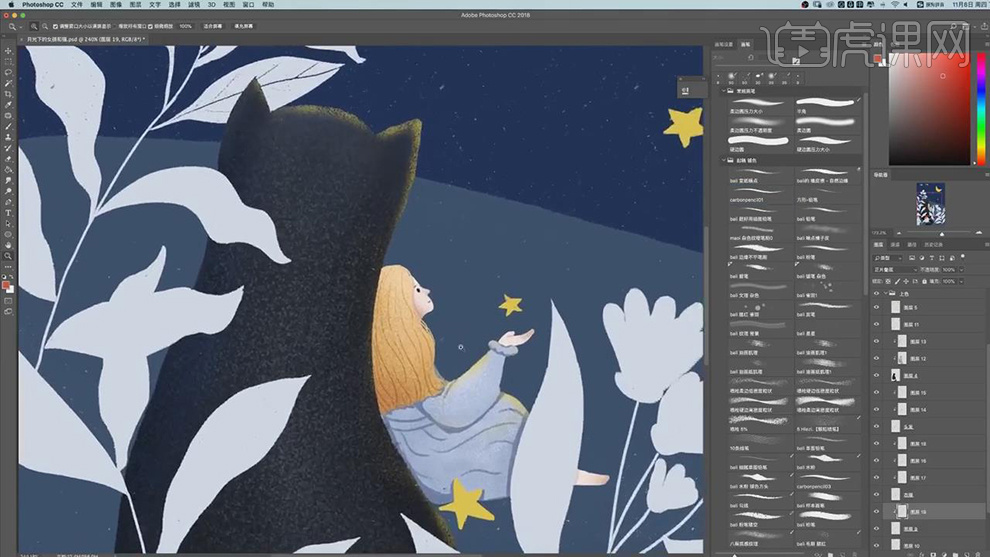
15.在新建图层作为植物叶子图层的剪贴图层使用【画笔工具】选择背景的蓝色将画笔缩小给叶子添加上叶子的纹理线。
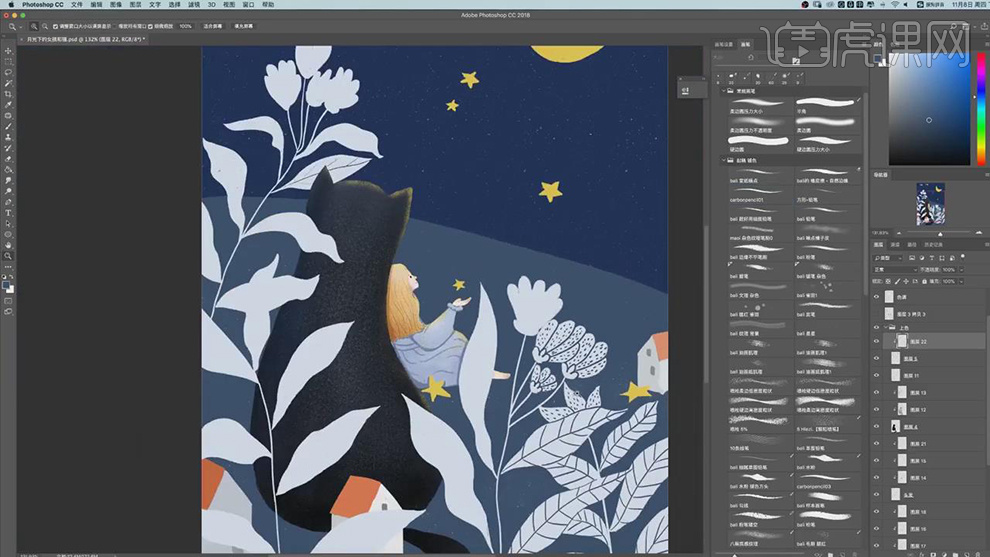
16.在同理给其他的植物叶子上都绘制出纹理线在给花朵上添加上短线条。
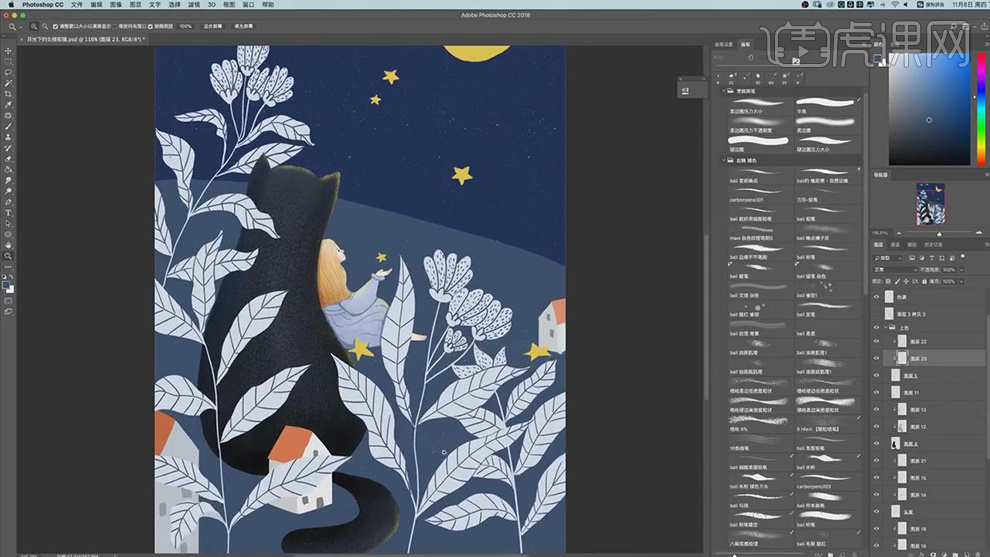
17.在给叶子图层上新建剪贴图层使用【画笔工具】在选择深一点的蓝色在给叶子上添加上暗部。
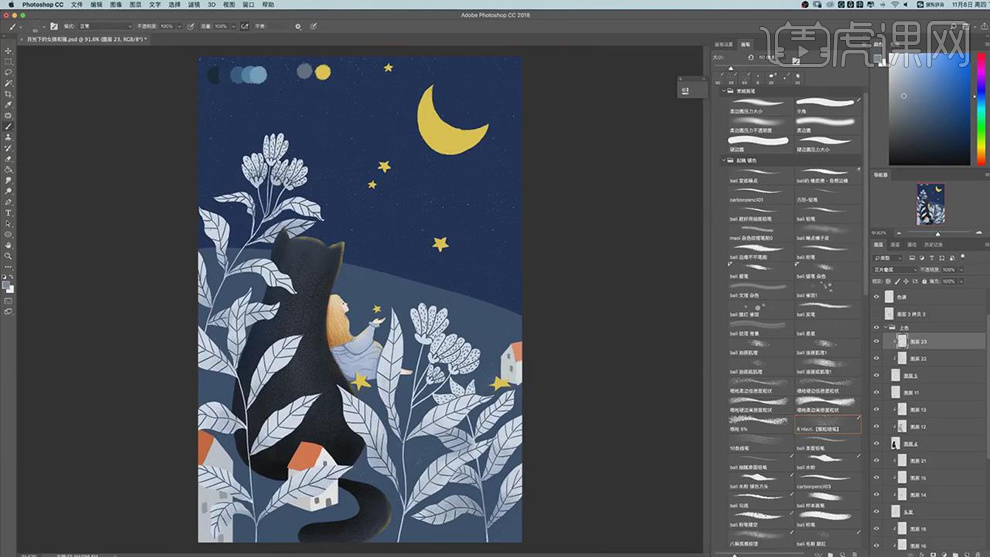
18.在新建剪贴图层使用【画笔工具】选择黄色给植物的叶子上添加上黄色的反光。
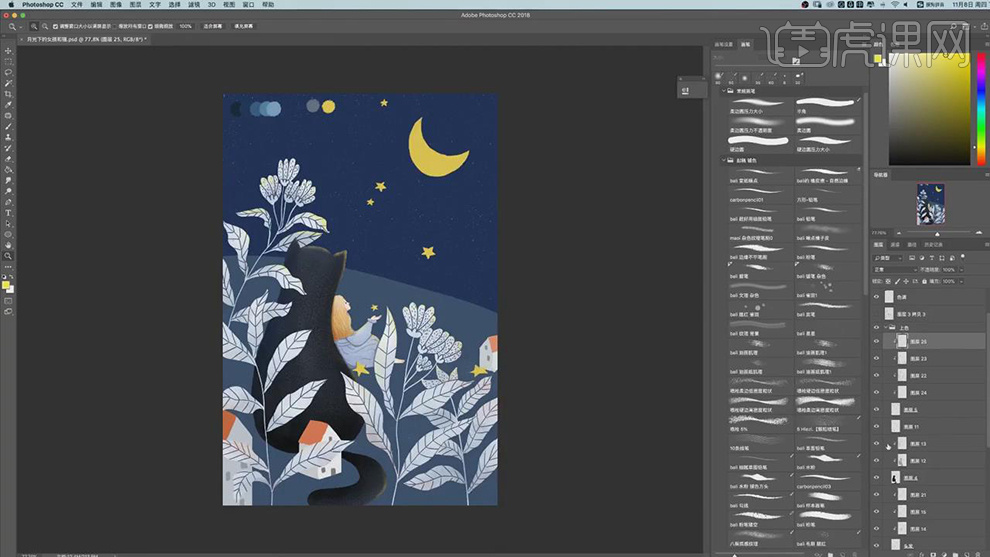
19.在给房顶图层新建剪贴图层使用【画笔工具】在给房顶上添加上深一点颜色作为暗部,在选择蓝色给房顶上添加上反光。
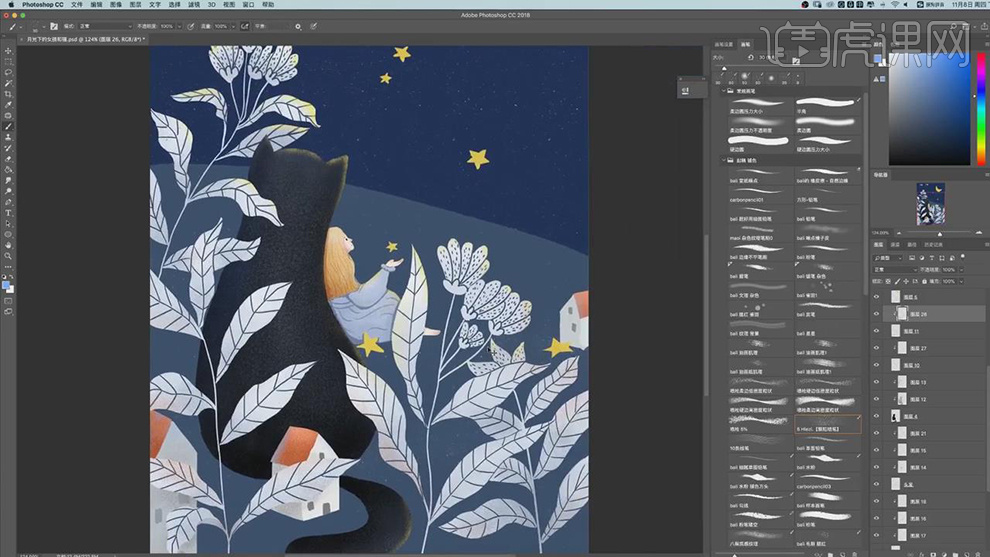
20.在给月亮的图层新建剪贴图层使用【画笔工具】选择深一点的黄色和浅一点的黄色绘制出月亮的暗部和亮部。
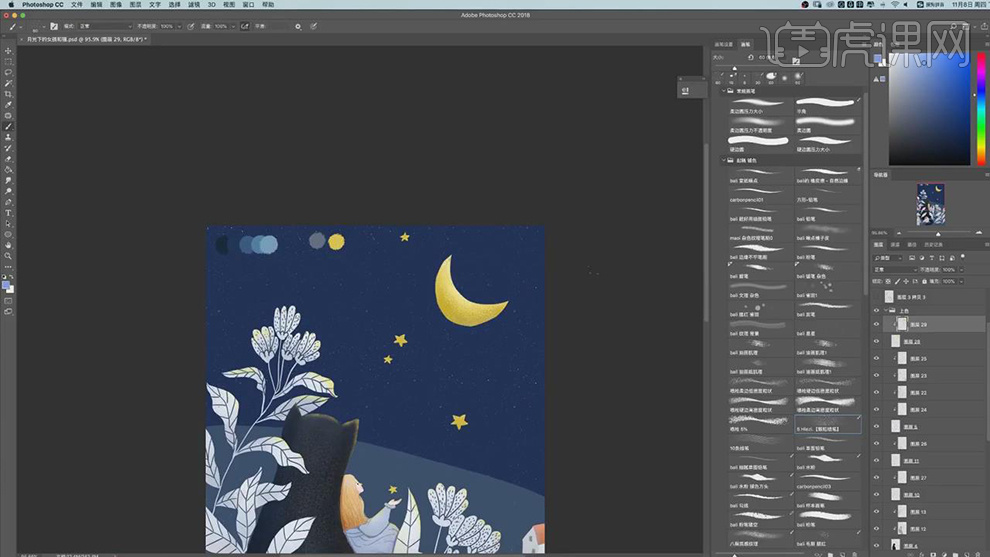
21.在给背景图层新建剪贴图层使用【画笔工具】选择黄色给地面背景图层上添加上黄色的噪点。
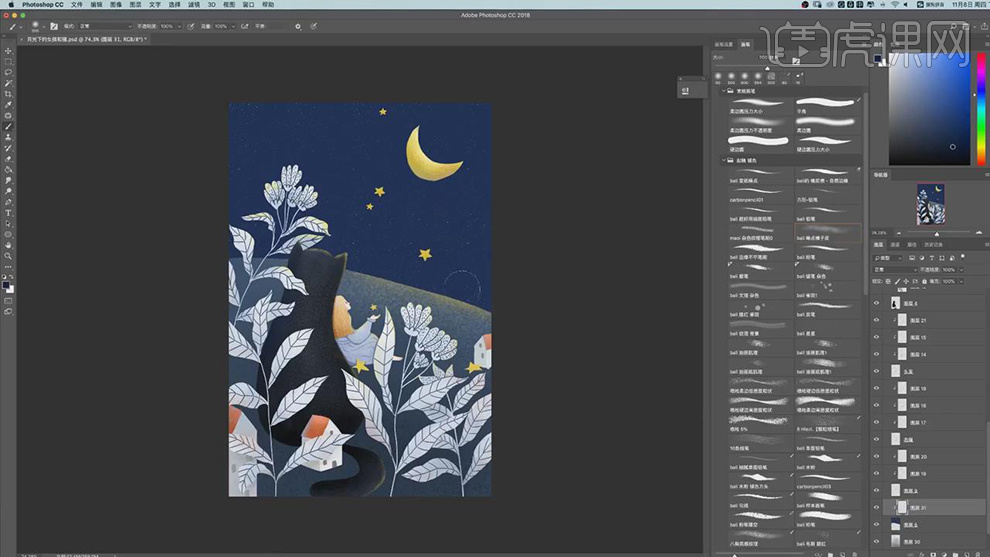
22.在给上面蓝色的图层新建剪贴图层使用【画笔工具】绘制出出上面的亮色。
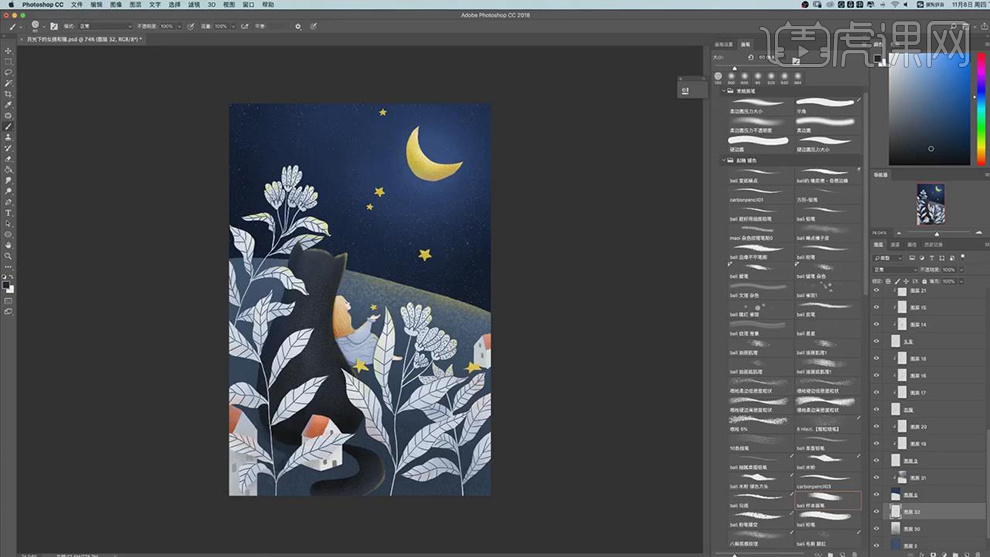
23.在新建图层放在下面在使用【画笔工具】选择深蓝色给植物和猫的边缘绘制出阴影。
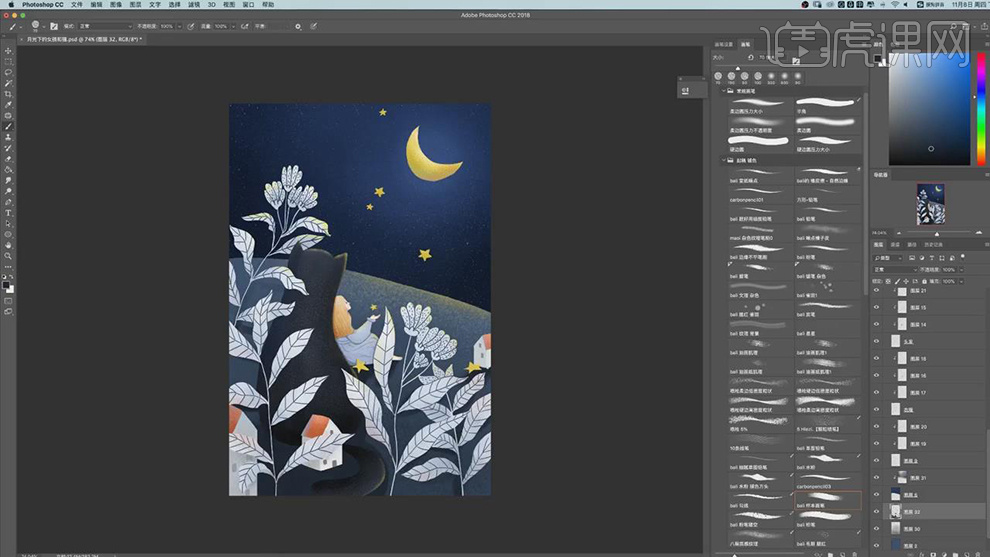
24.在新建一个图层,图层模式为【正片叠底】在使用【画笔工具】给画面上添加上噪点。
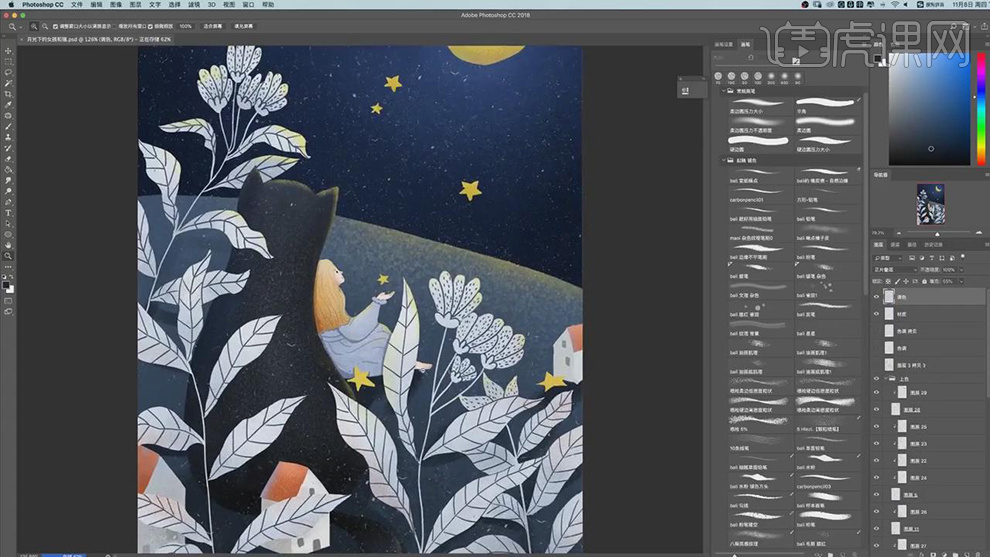
25.在新建一个图层选择黄色使用【画笔工具】在给天空上添加上黄色的星星,在使用【曲线工具】对颜色进行加深。
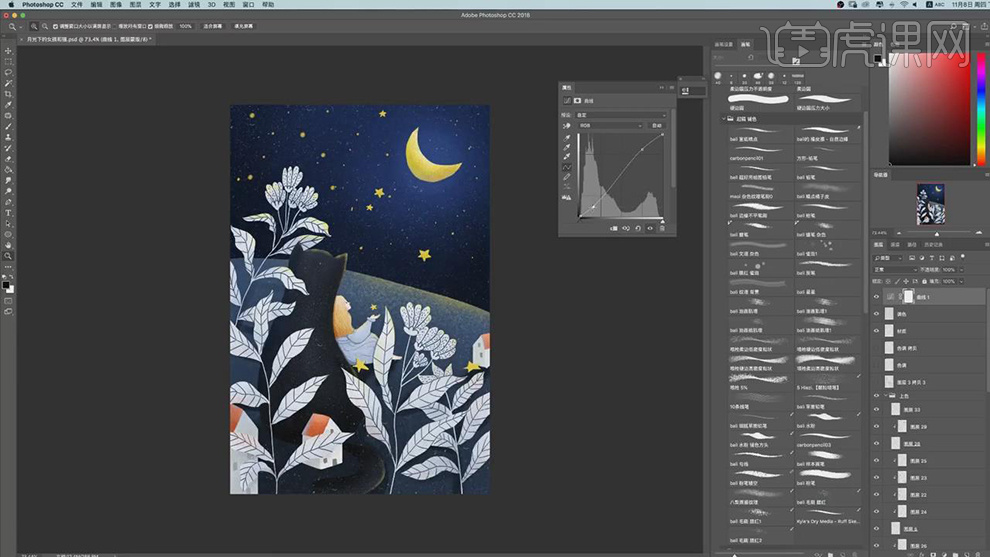
26.在打开窗口下面的时间轴,在新建关键帧,在给左上角的植物复制一层对位置进行移动,在新建三个关键帧,第一三关键帧显示第一个植物的位置,第二个关闭,在二四关键帧将第一个位置关闭第二个位置打开。
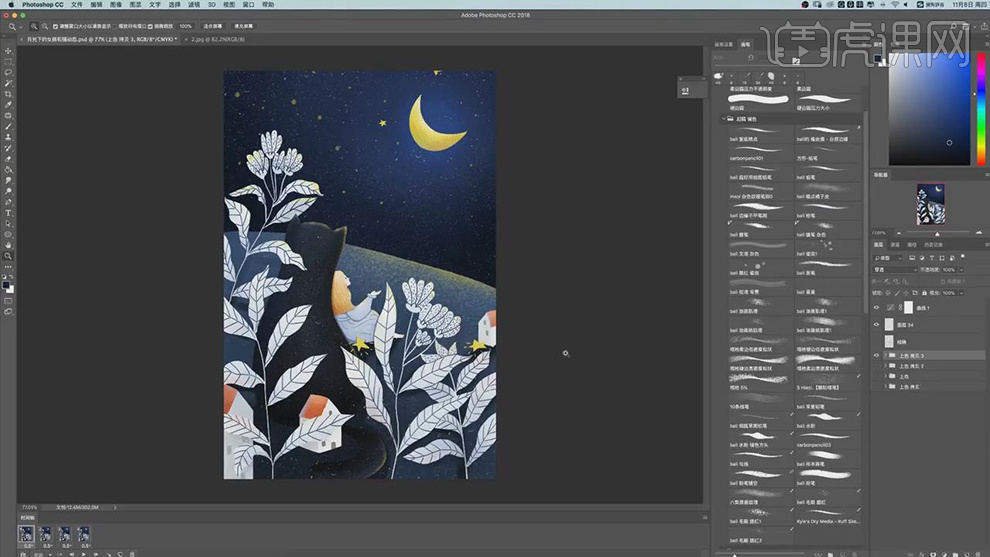
27.在给星星的图层也复制三层,对每一层的位置都进行调整,一个关键帧对应一个星星的图层,其他的图层关闭显示。

28.在选择存储为web格式,格式选择GIF,【循环模式】选择永远。
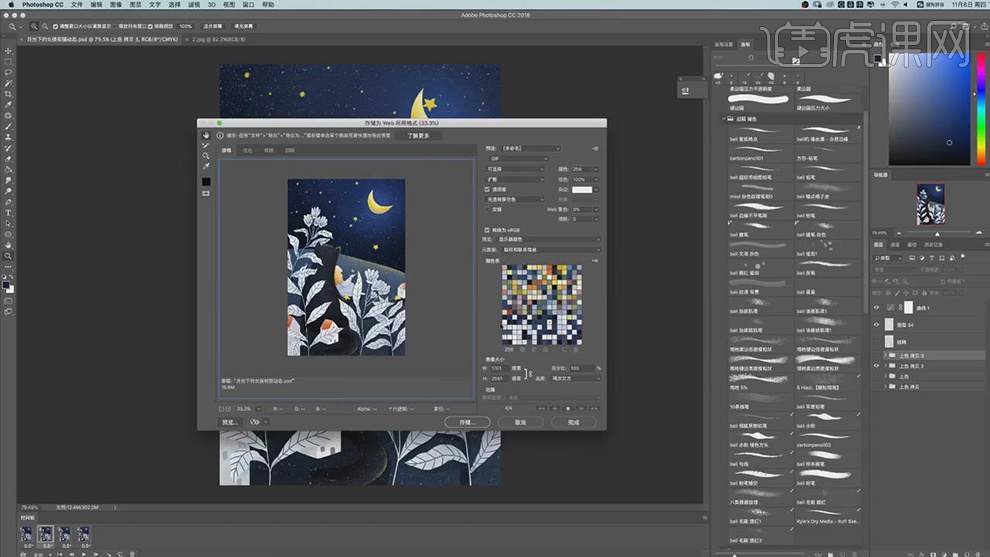
29.最终效果如图所示。



















